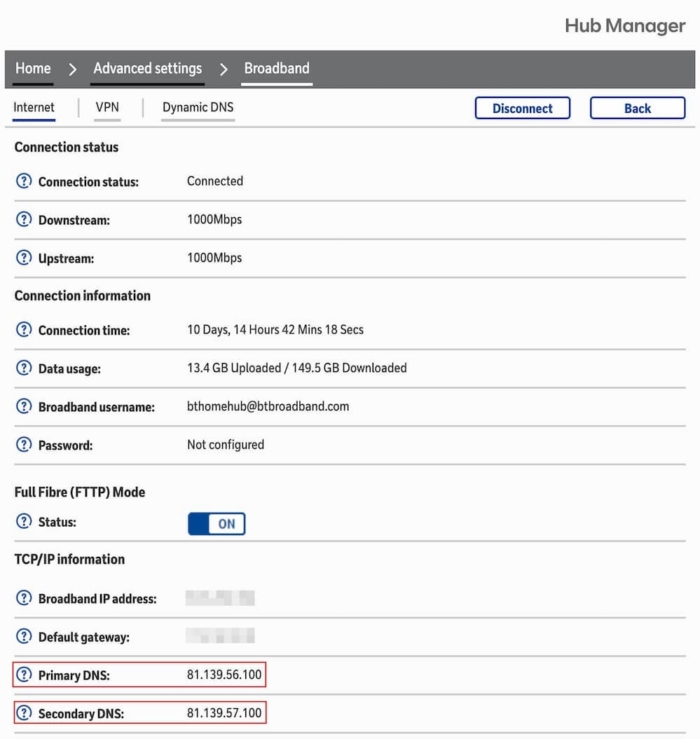Cara Menemukan Server DNS Anda di Windows dan Mac
Menemukan alamat IP server DNS Anda di perangkat PC atau Mac sangatlah mudah. Berikut adalah petunjuk langkah demi langkah sederhana untuk masing-masing perangkat.
Cara Menemukan Alamat IP Server DNS di Windows
Cara tercepat untuk menemukan alamat server DNS di Windows adalah dengan:
- Buka Command Prompt dengan mengeklik ‘Start Menu‘.
- Ketik cmd, lalu tekan ‘Enter‘.
- Ketik nslookup google.com, lalu tekan ‘Enter‘.
- Anda akan melihat hasil seperti ini:
Server: dns.google
Address: 8.8.8.8Non-authoritative answer:
Name: google.com
Addresses: 2a00:1450:4009:815::200e
142.250.178.14 - Baris dengan awalan “Addresses” akan menunjukkan server DNS Anda. Pada contoh di atas, yaitu 8.8.8.8.
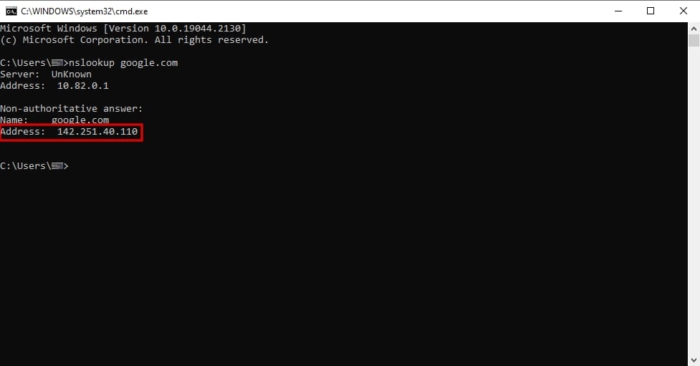
Memeriksa alamat DNS dari server ExpressVPN yang digunakan untuk terhubung menggunakan baris perintah nslookup.
Selain itu, ada cara lain untuk menemukan server DNS di Windows. Namun, informasi yang harus diuraikan lebih banyak.
- Buka Command Prompt dengan mengeklik ‘Start Menu‘.
- Ketik cmd, lalu tekan ‘Enter‘.
- Ketik ipconfig/all, lalu tekan ‘Enter‘.
- Jika Anda terhubung ke internet melalui kabel Eternet, di bagian ‘Ethernet adapter Ethernet‘, cari alamat IP di samping ‘DNS Servers‘.
- Jika Anda terhubung ke internet melalui Wi-Fi, di bagian ‘Wireless LAN adapter Wi-Fi‘, cari alamat IP di samping ‘DNS Servers‘.
- Alamat IP pertama akan menjadi server DNS primer. Jika ada alamat kedua, alamat tersebut akan menjadi server DNS sekunder.
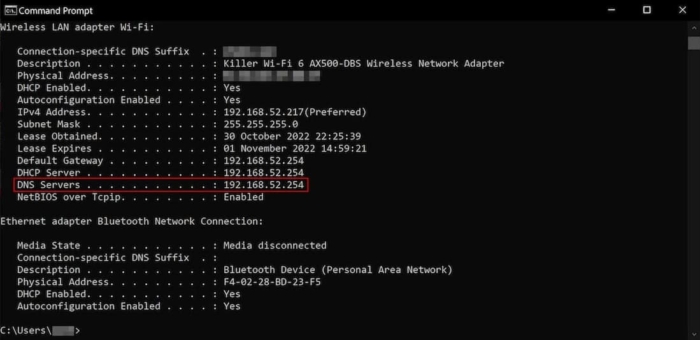
Menemukan alamat DNS menggunakan baris perintah ipconfig/all.
Cara Menemukan Alamat IP Server DNS di Mac
Proses menemukan alamat DNS di perangkat macOS sangat mirip dengan metode baris perintah nslookup di Windows.
- Buka Terminal dengan menekan Tombol Command + Spasi.
- Ketik terminal, lalu tekan ‘Enter‘.
- Ketik nslookup google.com, lalu tekan ‘Enter‘.
- Anda akan melihat hasil seperti ini:
Server: dns.google
Address: 8.8.8.8Non-authoritative answer:
Name: google.com
Addresses: 2a00:1450:4009:815::200e
142.250.178.14 - Baris “Addresses” akan menampilkan alamat server DNS Anda. Pada contoh di atas, yaitu 8.8.8.8.
Perlu diketahui bahwa di sebagian besar konfigurasi jaringan rumah, kemungkinan besar Anda akan melihat alamat IP yang dimulai dengan 192.168.X.X atau 10.X.X.X. Alamat ini akan menjadi alamat IP perute Anda di jaringan lokal.
Alamat IP perute Anda bisa jadi berbeda dengan hasil uji DNS dari alat kami, yang menampilkan alamat IP publik server DNS yang menghubungi platform pengujian kami.
Jika demikian, artinya server DNS di perute Anda telah menghubungi satu atau beberapa server DNS upstream, lalu meneruskan permintaan Anda. Alat kami menampilkan kredensial server upstream ini.